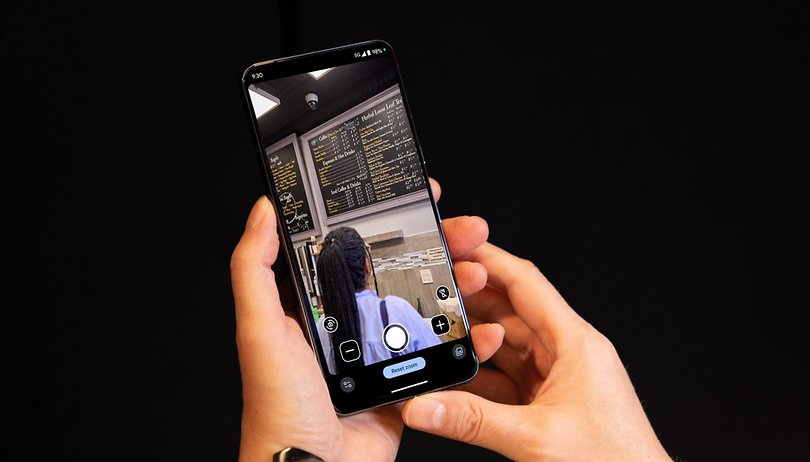
Bersama-sama dengan pelancaran Pixel 8 (ulasan) dan Pixel 8 Pro (ulasan), Google memperkenalkan aplikasi Magnifier, yang merupakan alat kebolehcapaian yang mempertingkatkan visual baharu. Aplikasi ini pada masa ini eksklusif untuk beberapa telefon pintar Pixel. nextpits memberitahu anda cara dan petua terbaik tentang cara menggunakan apl dengan berkesan.
Apakah apl Pembesar Google untuk Pixel?
Magnifier ialah apl baharu Google yang berfungsi sebagai kaca pembesar kendiri pada telefon pintar. Direka terutamanya untuk membantu pengguna yang mengalami masalah penglihatan seperti rabun (rabun dekat) dan hiperopia (rabun dekat), ia juga bermanfaat untuk pengguna lain dalam pelbagai situasi.
Aplikasi ini beroperasi dengan menggunakan kamera pada telefon pintar Pixel, dipertingkatkan oleh AI untuk pemprosesan imej dan dipersembahkan dalam antara muka yang mudah digunakan. Ciri ini membolehkan pengguna membesarkan atau mengezum ke dalam teks dan butiran jauh atau kecil pada papan tanda, label dan menu. Selain itu, pengguna boleh menggunakan kesan pilihan untuk meningkatkan lagi teks.
Pada masa ini, apl itu tidak menawarkan keupayaan transkripsi atau terjemahan. Untuk fungsi ini, pengguna perlu menggunakan Google Lens, yang disepadukan dengan apl dan membolehkan untuk menyalin dan menampal teks. Untuk pengguna iPhone, Apple menyediakan aplikasi setanding yang dipanggil Visual Look Up, yang mengenal pasti objek dalam foto dan video, tetapi tidak membesarkan teks.
Cara menggunakan apl Pembesar Google untuk Pixel
Walaupun apl itu dipramuat pada siri Pixel 8 baharu, telefon kamera Pixel serasi yang lebih lama perlu melakukannya muat turun Magnifier daripada Gedung Play sebelum menggunakannya. Apl ini mudah digunakan dengan kawalan dan fungsi intuitif dan tanpa kekusutan apl kamera Pixel biasa, menjadikannya mudah untuk pengguna alat itu benar-benar direka bentuk untuknya.
Di bawah ialah panduan langkah demi langkah tentang cara menggunakan ciri zum Pembesar asas
-
Buka apl Pembesar daripada peranti anda.
-
Halakan kamera ke teks atau papan tanda yang perlu anda baca.
-
Gunakan zum masuk (+) atau keluar (-) untuk melaraskan saiz subjek supaya kelihatan pada skrin.
- Ketik butang pengatup (bulatan) di bahagian tengah bawah untuk mengambil imej.
- Imej tidak disimpan secara automatik, tetapi anda boleh menyimpan salinannya dengan memilih ikon Simpan di atas.
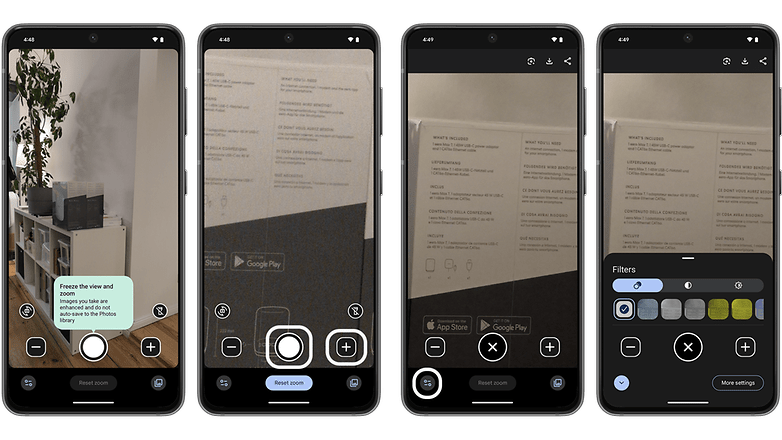
Apl ini mempunyai kawalan intuitif, membolehkan anda mengezum masuk dan keluar dengan cepat untuk meningkatkan sebarang teks, seperti yang ditunjukkan dalam contoh ini. / © nextpit
Menggunakan kesan tambahan, menukar kamera dan menggunakan lampu suluh
Terdapat juga kawalan untuk menukar kamera dengan mudah atau mendayakan lampu suluh selain butang pengatup. Untuk yang terakhir, ia menyokong peluncur boleh laras untuk keamatan, yang merupakan tambahan yang bagus.
Kawalan lain adalah untuk mengakses kesan visual di mana anda boleh menggunakan atau melaraskan parameter imej seperti kecerahan, kontras dan warna. Berikut ialah cara melakukan pengeditan pada imej:
- Selepas menangkap imej, tekan ikon tetapan di sudut kiri bawah.
- Pilih parameter yang ingin anda laraskan.
- Gunakan peluncur untuk melaraskan tahap.
-
Ketik butang Simpan untuk menyimpan imej, atau ketik X untuk menamatkan penggunaan kesan.
Telefon pintar Google Pixel manakah yang serasi dengan apl Magnifier?
Apl Pembesar Google tersedia untuk dimuat turun untuk model Google Pixel 5 dan yang lebih baharu. Tetapi untuk Pixel 8 dan Pixel 8 Pro, ia sudah terbina dalam. Pada masa ini, apl itu tidak disokong dengan Pixel Tablet (ulasan) dan Pixel Fold (ulasan). Tetapi mereka mungkin akan ditambah kemudian.
- Google Pixel 5
- Google Pixel 5a
- Google Pixel 6
- Google Pixel 6 Pro
- Google Pixel 6a
- Google Pixel 7
- Google Pixel 7 Pro
- Google Pixel 7a
- Google Pixel 8
- Google Pixel 8 Pro
Bagaimanakah cara menggunakan apl Pembesar pada telefon pintar Google Pixel anda? Adakah anda fikir ciri zum akan membantu dalam kes anda? Sila maklumkan kepada kami jika anda ingin melihat lebih banyak cara dan panduan berkaitan Pixel, seperti termometer baharu pada Pixel 8 Pro.